Einleitung
Die Verwendung von zwei Bildschirmen am Laptop kann Ihre Produktivität enorm steigern. Mehr Bildschirmfläche bedeutet, dass Sie gleichzeitig mehrere Aufgaben oder Programme anzeigen können, ohne ständig zwischen Fenstern wechseln zu müssen. Dies spart Zeit und macht die Arbeit effizienter und angenehmer. In diesem Leitfaden erfahren Sie, wie Sie zwei Bildschirme an Ihrem Laptop einrichten und optimal nutzen können.

Warum Zwei Bildschirme Verwenden?
Der Einsatz von zwei Bildschirmen bietet zahlreiche Vorteile, sowohl im beruflichen als auch im privaten Bereich. Mit mehr Bildschirmfläche haben Sie die Möglichkeit, mehrere Anwendungen parallel zu nutzen. Dies ist besonders hilfreich für Aufgaben wie:
- Multitasking: Erstellen Sie Dokumente auf einem Bildschirm, während Sie auf dem anderen recherchieren.
- Grafik- und Videobearbeitung: Nutzen Sie einen Bildschirm für Ihre Bearbeitungstools und den anderen für die Vorschau.
- Programmieren: Halten Sie Ihren Code auf einem Monitor und die zugehörige Dokumentation auf dem anderen.
Diese Anwendungsbeispiele zeigen, dass zwei Bildschirme nicht nur die Arbeit erleichtern, sondern auch die Effizienz und Genauigkeit verbessern können. Die Investition in zusätzliche Bildschirmfläche lohnt sich also in vielerlei Hinsicht.
Notwendige Hardware und Software
Bevor Sie mit der Einrichtung beginnen, sollten Sie sicherstellen, dass Sie über die richtige Hardware und Software verfügen.
Anforderungen an Ihren Laptop
Nicht alle Laptops unterstützen den Anschluss von zwei externen Bildschirmen. Stellen Sie sicher, dass Ihr Laptop über die entsprechenden Anschlüsse verfügt:- HDMI-Anschlüsse: Zum direkten Verbinden eines Monitors.- USB-C/Thunderbolt-Ports: Erlauben höhere Datenübertragungsraten und unterstützen oft auch die Videoausgabe.
Die richtigen Kabel und Adapter
Je nach den Anschlüssen Ihres Laptops benötigen Sie möglicherweise verschiedene Kabel und Adapter:- HDMI-Kabel- USB-C zu HDMI Adapter- DisplayPort-Kabel
Softwaretools und -einstellungen
Zur Verwaltung und Optimierung der beiden Bildschirme benötigen Sie eventuell spezielle Software. Betriebssysteme wie Windows und macOS bieten integrierte Einstellungen zur Bildschirmverwaltung, aber es gibt auch Drittanbieter-Tools, die zusätzliche Funktionen bieten:- DisplayFusion (Windows)- BetterDisplay (macOS)- Duet Display (kombiniert Mac, Windows, iOS)

Schritt-für-Schritt-Anleitung zum Einrichten
Jetzt, da Sie die notwendige Hardware und Software haben, können Sie mit der Einrichtung beginnen.
Monitor Physisch Anschließen
- Schließen Sie die Monitore an den Laptop an: Verwenden Sie die entsprechenden Kabel und Adapter.
- Stromversorgung sicherstellen: Beide Monitore müssen mit einer eigenen Stromversorgung verbunden werden.
Monitor-Einstellungen in Windows Ändern
- Rechtsklick auf den Desktop: Wählen Sie 'Anzeigeeinstellungen'.
- Bildschirme erkennen: Windows sollte beide Monitore automatisch erkennen.
- Anzeigemodus wählen: Wählen Sie zwischen 'Erweitern', 'Duplizieren' oder nur auf einem Bildschirm anzeigen.
Bildschirmposition und Auflösung Einstellen
- Bildschirm positionieren: Ziehen Sie die Bildschirme in der Anzeigeeinstellung an die gewünschte Position (nebeneinander, übereinander).
- Auflösung anpassen: Wählen Sie für jeden Monitor die optimale Auflösung, um ein scharfes und klares Bild zu erhalten.
Tipps zur Optimierung Ihrer Arbeitsweise
Nachdem die technischen Einstellungen vorgenommen wurden, lohnt es sich, die Nutzung der beiden Bildschirme zu optimieren.
Effiziente Nutzung der Bildschirme
- Fenster organisieren: Verwenden Sie die Funktion 'Andocken' in Windows, um Fenster einfach hin und her zu bewegen.
- Verknüpfungen: Richten Sie Tastenkombinationen ein, um schnell zwischen Anwendungen zu wechseln.
Produktivitätssteigernde Tools und Tricks
Nutzen Sie Tools, die Ihnen helfen, die beiden Bildschirme effektiv zu verwalten und Ihre Arbeitsweise zu verbessern:- FancyZones: Ein Tool von Microsoft PowerToys, das Ihnen erlaubt, benutzerdefinierte Layouts für Ihre Fenster zu erstellen.- WindowGrid: Ermöglicht eine präzise Steuerung, wie Fenster platziert werden.
Fenster-Manager und Bildschirmteiler
Einige Programme bieten spezielle Funktionen, um Ihre Bildschirmaufteilung zu verbessern:- AquaSnap: Bringt fensterbasierte Bedienung auf ein neues Level.- GridMove: Ein einfaches, aber leistungsstarkes Tool zur Fensterplatzierung.
Häufige Probleme und Lösungen
Trotz korrekter Einrichtung können einige Probleme auftreten. Hier sind häufige Probleme und wie Sie diese lösen können.
Probleme beim Erkennen des Zweiten Bildschirms
- Kabel überprüfen: Stellen Sie sicher, dass alle Kabel fest und korrekt angeschlossen sind.
- Treiber aktualisieren: Installieren Sie die neuesten Treiber für Ihre Grafik- und Display-Adapter.
Auflösungsprobleme und deren Behebung
- Einstellungen überprüfen: Gehen Sie in die Anzeigeeinstellungen Ihres Betriebssystems und stellen Sie die richtige Auflösung ein.
- Monitor-Skalierung: Passen Sie die Skalierung an, um sicherzustellen, dass die Inhalte korrekt angezeigt werden.
Verbindungsprobleme und deren Lösungen
- Kompatibilität prüfen: Einige ältere Monitore und Laptops sind möglicherweise nicht vollständig kompatibel.
- Adapter ersetzen: Verwenden Sie hochwertige Adapter und Kabel, um Verbindungsprobleme zu minimieren.
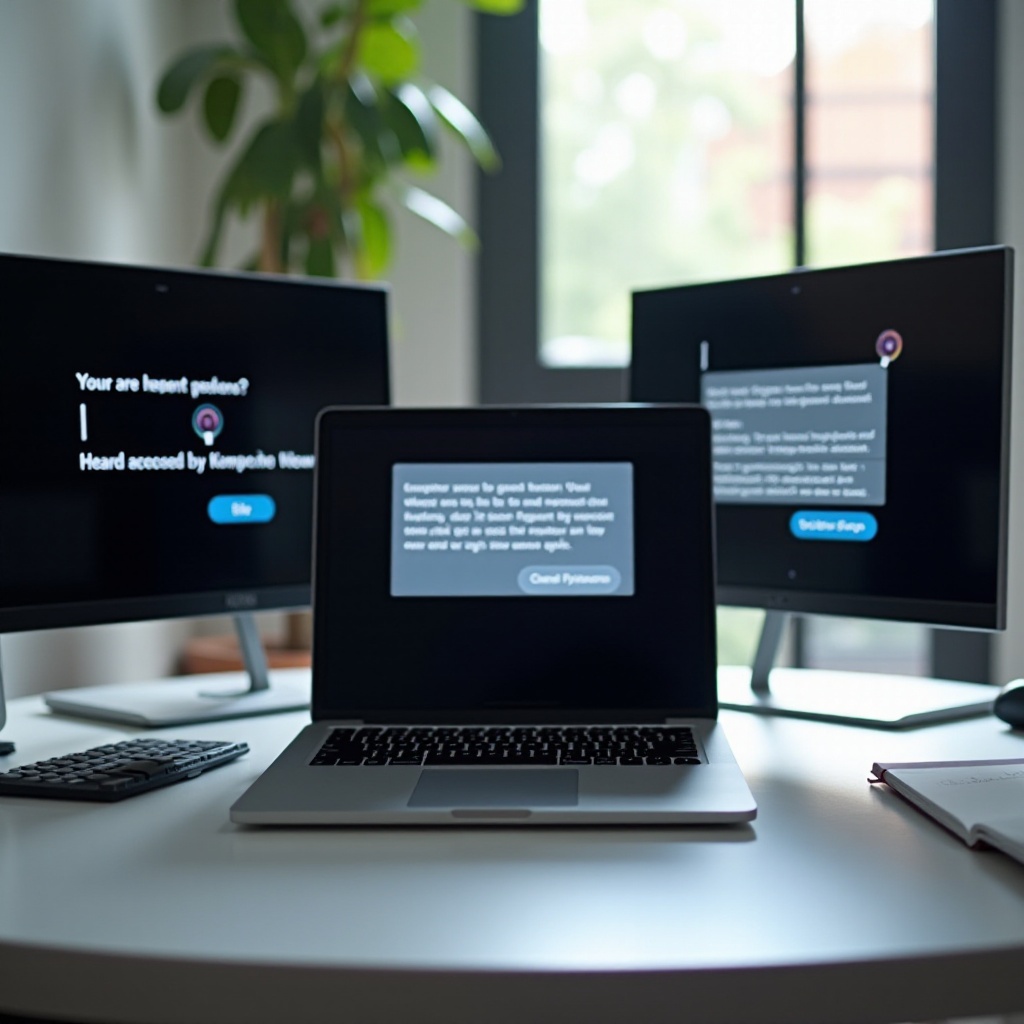
Fazit
Mit zwei Bildschirmen am Laptop können Sie Ihre Produktivität erheblich steigern. Der zusätzliche Bildschirmplatz ermöglicht ein effizienteres Arbeiten, insbesondere bei Multitasking-Aufgaben. Die Einrichtung ist relativ einfach, erfordert jedoch die richtige Hardware und einige Anpassungen an den Einstellungen. Sobald alles eingerichtet ist, profitieren Sie von einer flexibleren und produktiveren Arbeitsumgebung.
Häufig gestellte Fragen
Welche Kabel brauche ich für zwei Bildschirme?
Sie benötigen in der Regel ein HDMI-Kabel für jeden Monitor. Falls Ihr Laptop keine zwei HDMI-Anschlüsse hat, können Sie USB-C zu HDMI-Adapter verwenden.
Kann ich mit jedem Laptop zwei Bildschirme verwenden?
Nicht alle Laptops unterstützen zwei externe Monitore. Überprüfen Sie die technischen Spezifikationen Ihres Laptops, um sicherzustellen, dass er mehrere Bildschirmausgänge unterstützt.
Wie kann ich die Auflösung meiner Bildschirme anpassen?
Gehen Sie in die Anzeigeeinstellungen Ihres Betriebssystems, wählen Sie den entsprechenden Monitor aus und passen Sie die Auflösung an. Stellen Sie sicher, dass die Auflösung mit der empfohlenen Einstellung des Monitors übereinstimmt.
